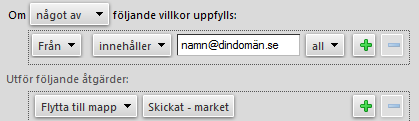Du kan dela alla dina e-postmappar, inklusive Inkorgen och dess undermappar med interna användare.
En kopia av den delade mappen placeras då i din väns mapplista och han/hon behöver inte logga in i din brevlåda för att kunna läsa dess innehåll. Vid själva utdelning av mappen bestämmer du vilken behörighet din vän ska ha.
- Högerklicka på e-postmappen du vill dela > Dela mapp.
- Välj att du vill dela mappen med Interna användare eller grupper.
- Fyll i e-postadressen till den/de du vill dela din mapp med
(separera med komma om det är flera). - Välj en passande roll.
- Välj om och hur du vill skicka ut meddelande om delningen > OK.
Roller med olika rättigheter
Ingen – Använd om du tillfälligt vill inaktivera åtkomsten till en delad mapp utan att återkalla själva delningen. Mappen kommer fortfarande finns kvar hos den du delat den med, men de kan inte längre se dess innehåll.
Deltagare – Kan läsa innehållet, men får inte göra några ändringar i det.
Chef – Får läsa och redigera innehållet, skapa nya undermappar och radera filer.
Admin – Får läsa, redigera, lägga till, ta bort, godkänna, avböja och administrera innehåll.
Tillfällen då det är smart att dela e-postmapp
- Din säljavdelning vill ha en central brevlåda för alla e-postmeddelanden som innehåller frågor kring information om din produkt. Alla på säljavdelningen ska kunna se e-postmeddelanden direkt när de kommer in och de ska kunna svara på meddelanden från denna adress.
- En chef är ofta på kontoret men har inte tid att svara på hennes e-postmeddelanden. Chefen ger sin assistent behörighet till sin inkorg. Assistenten kan då hantera innehållet, svara på meddelanden, skapa mappar för att organisera meddelanden samt radera meddelanden åt sin chef.
- Istället för att skicka e-postmeddelanden till ett tiotal adresser varje gång du har något nytt att informera om, kan du välja att dela ut en av dina mappar som innehåller just dessa meddelanden.